1、首先在右键点击无法打开的u盘,选择属性; 2、打开属性窗口后,切换到工具选项卡,然后点击开始检查; 3、在弹出的检查磁盘上勾选自动修复文件系统错误和扫描并尝试恢复坏扇区
1、首先在右键点击无法打开的u盘,选择属性;
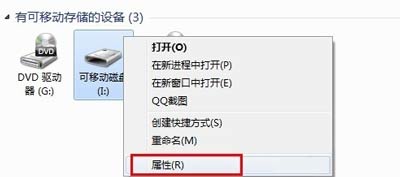
2、打开“属性”窗口后,切换到“工具”选项卡,然后点击“开始检查”;
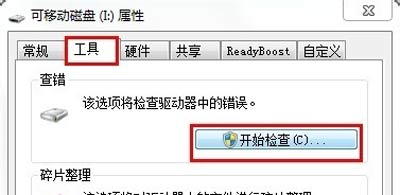
3、在弹出的“检查磁盘”上勾选“自动修复文件系统错误”和“扫描并尝试恢复坏扇区”,然后点击“开始”;
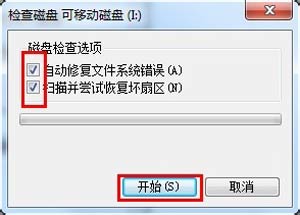
4、检查完后还是无法打开u盘的话,建议对U盘进行格式化,右击点击“可移动磁盘”,然后在弹出的菜单中选择“格式化”;
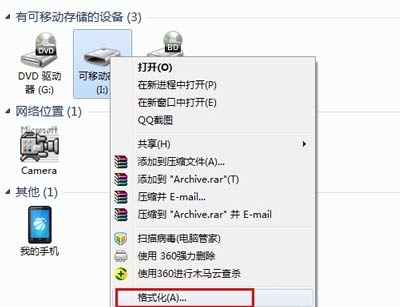
5、在“格式化”窗口中,取消勾选“快速格式化”后再点击“开始”按钮即可开始格式化;
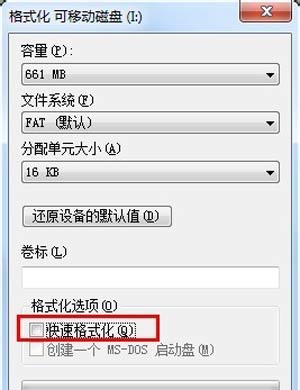
6、格式化后还是打不开的话,可以考虑下计算机是否禁用了检查移动存储相关的设置,首先按住“Win+R”组合键打开运行窗口,在里面输入“gpedit.msc”,然后敲回车打开策略组;
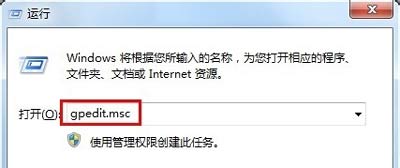
7、在“本地策略组编辑器”中依次展开“管理模块--系统--可移动存储访问”,然后查看右侧窗口中的“可移动磁盘:拒绝读取权限”和“所有可移动磁盘:拒绝读取权限”两项是否被禁用,若发现被禁用,我们双击打开并重新设置为“已启用”即可,最后点击“确定”保存。
【来源:5H网络 专业的孝感seo 转载请说明出处】